 |
Dieses
Tutorial stammt aus meiner Fantasy
und
unterliegt somit meinem Copyright, ©
pido
Ich habe das Tutorial mit Paint
Shop Pro 2019 geschrieben, kann aber
auch mit jeder anderen PSP Version
nachgebastelt werden. |
Du
benötigst:
ein paar kleine Blumentuben oder Stempel
Animationsshop |
| Du hast
alles in PSP beisammen? Dann kann es ja
los gehen. Zwischendurch immer mal
wieder als psp abspeichern, falls mal
was nicht Klapt |
Öffne
dein PSP, ein neues Blatt, die Grösse
von 600x500px
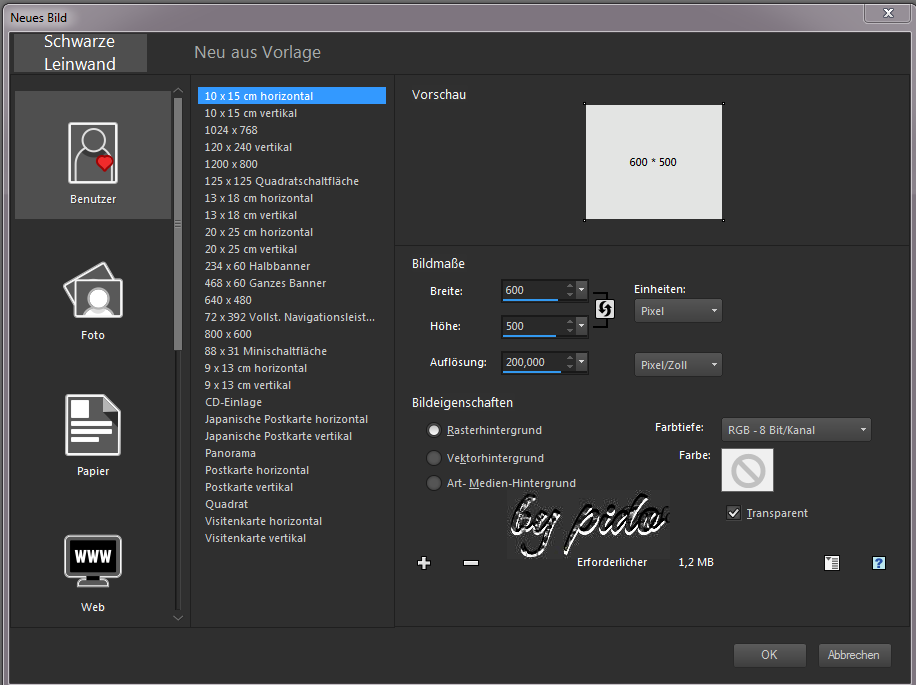
OK
suche Dir eine Dunkle HG und eine Helle
Mittlere und den passenden Farbverlauf
für den Vordergrund VG
Fülle das Blatt mit der HG
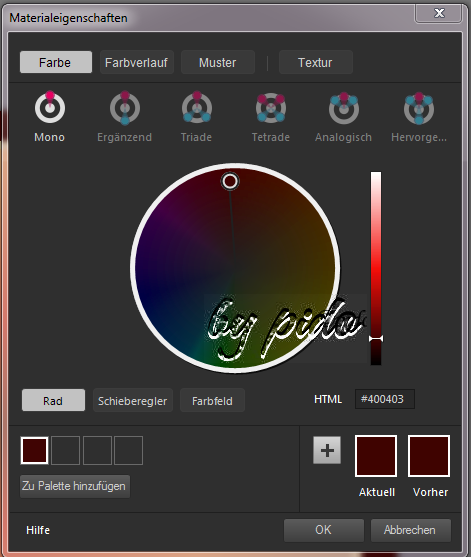
Ebenen, neue Rasterebene, füllen mit der
Mittleren hellen Farbe,
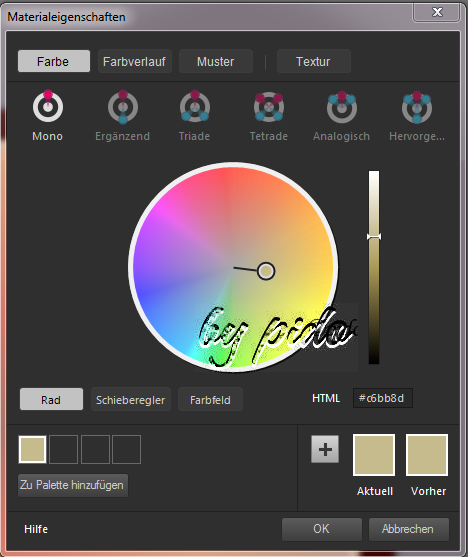
etwas verkleinern, Objekt Ausrichten,
Leinwandmitte
Ebenen, Neue Rasterebene, füllen mit dem
Farbverlauf, siehe Screen.

OK
Verkleinern, über Objekt mittig der
Leinwand setzen,
im Ebenebmanager die Deckfähigkeit des
Farbverlaufes auf 36% setzen
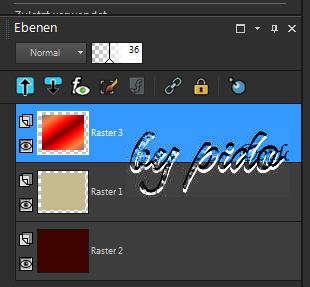
gebe den Hellen und den Farbverlauf
einen Schlagschatten
über Effekte, 3D-Effekte-Schlagschatten
mit dieser Einstellung
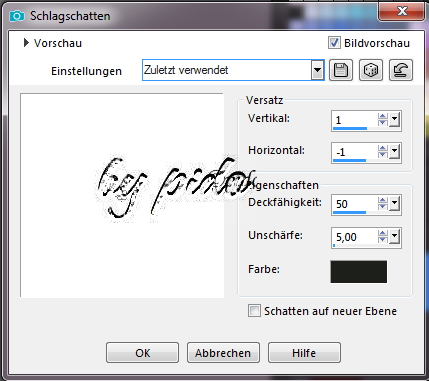
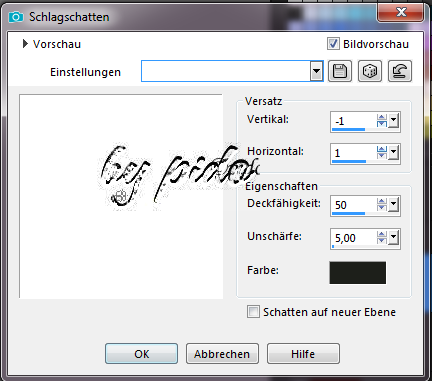
Hier auf den Farbverlauf kommt nun
passend Dein Bild-Tube.
Gebe Sie den gleichen Schlagschatten wie
zuvor.
Setzen oben Links
Rechts ein paar
kleine Blumentuben oder Blumenstempel
passend zu den Farben die da sind auf
neue Rasterebenen,
gebe hier auch beide Schlagschatten.
Suche Dir eine schöne Fette Schrift über
Textwerkzeug und schreibe oben wo Du
möchtest, Sommer. stelle die
Vordergrundfarbe aus
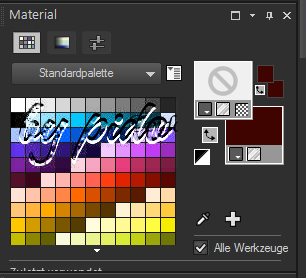
um es zu Bearbeiten musst Du nun die
Vektorebene in Rasterebene umwandeln,
das machst Du folgendermassen.
Im Ebenmanager klicke mit rechter
Maustaste auf die Vektorenebene, siehe
Screen
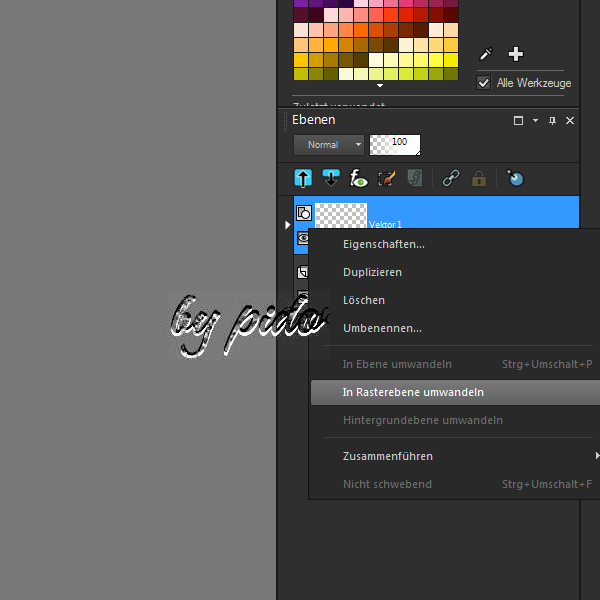
Gebe diese Schrift einen Schlagschatten,
1+ 1-
dann gehe zu
Effekt, Textureffekte-Jalousie mit
dieser Einstellung
Farbe etwas heller
als deine Dunkle.
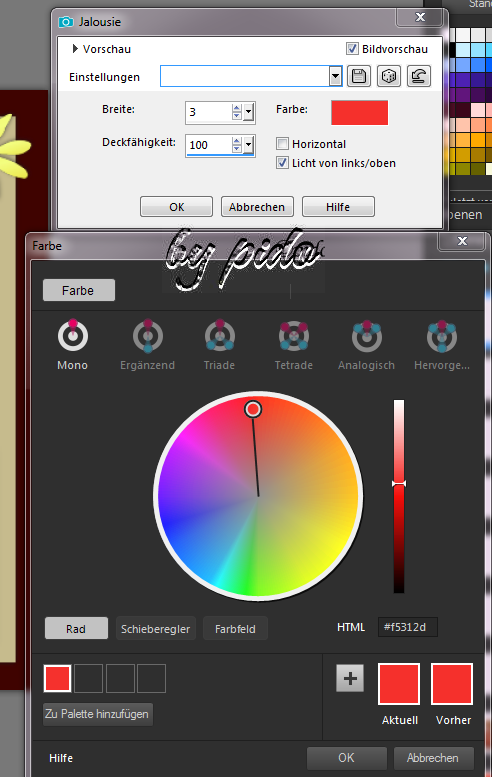
hier nach gebe noch einmal den letzten
Schlagschatten.
Nun schreib noch was nettes drauf
Vordergrundfarbe aus
Bei den Hintergrund deine Dunkle Farbe,
auch hier mit Schlagschatten wie zuvor.
Setze nun das Copyright und
Wasserzeichen drauf.
Gehe im Ebenmanager, klicke mit rechter
Maustaste auf eine Ebene, gehe auf
zusammenführen, Sichtbare
zusammenfassen.
Markiere mit dem Zauberstab im oberen
Dunklem Rand
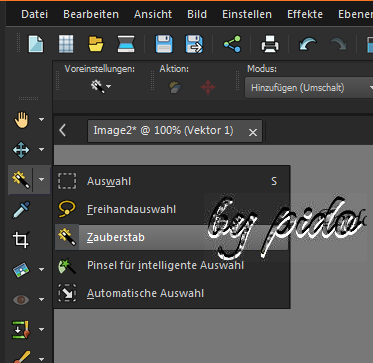
Effekt, Textureffekt-Antikes Mosaik ,
siehe Screen
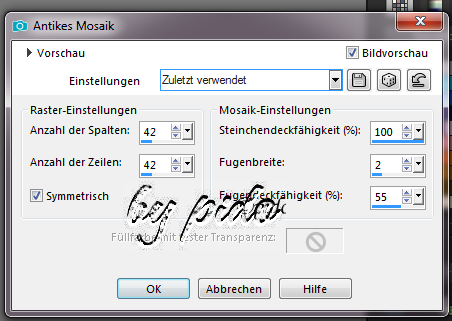
Auswahl, Auswahl aufheben.
Bild, Rand hinzufügen, siehe Screen,
Farbe Hell
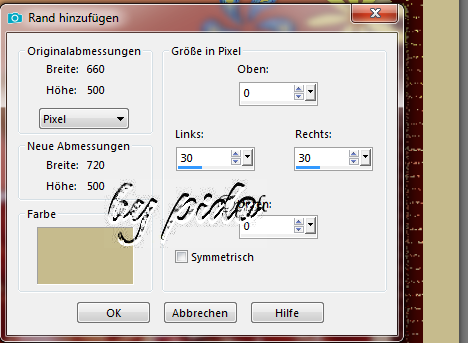
Bild, Rand hinzufügen. Die Farbe aus der Mitte
deines Farbverlaufes
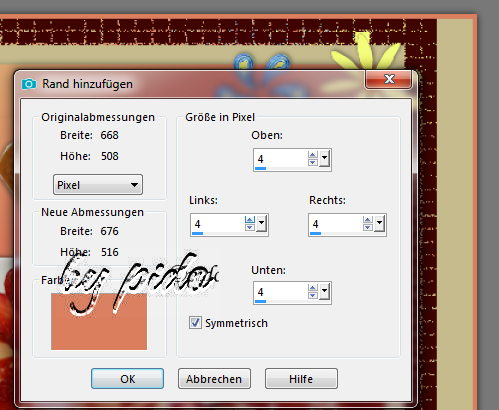
Mit dem Zauberstab anklicken, Effekt, 3D
Effekt, Innenfase mit dieser Einstellung
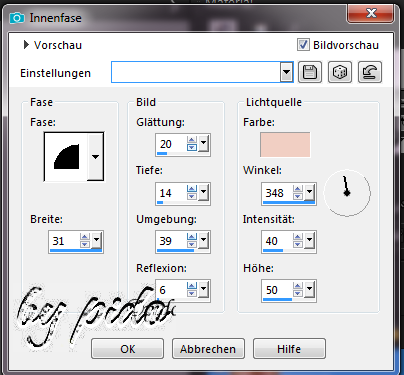
Bild, Rand hinzufügen, hier die Farbe
Dunkel
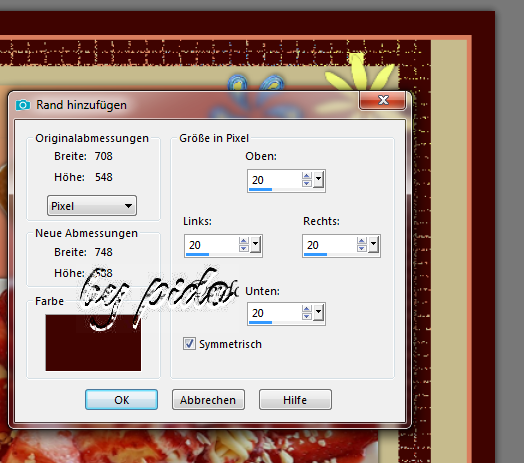
Auch hier mit dem Zauberstab anklicken,
auf Effekt, Textureffekt, Antikes
Mosaik
schau auf dem Screen
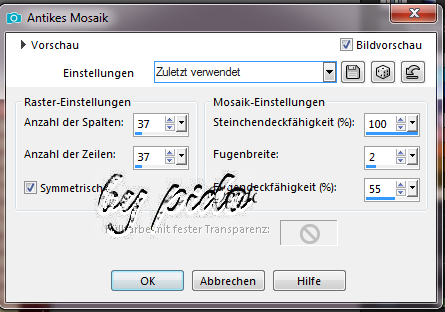
Auswahl aufheben.
Nun ändere die grösse, die längste Seite
auf 600px
Schreibe was nettes drauf,
Alles Sichtbar zusammenfassen.
Scharfzeichnen,
Wasserzeichen Copyright und was Du noch
so möchtest in dein Bild nicht über den
Rand gehen.
Suche dir eine kleine Blume die zur
hellen Farbe passt
und setze sie links oben im Hellen Rand
auf einer Neuen Rasterebene,
Nun Duplizierst Du
die Linke Blume und
setzt sie unter der ersten im
Ebenenmanager, das mache nun die Reihe
runter immer mit etwas platz zur
nächsten
Jetzt klicke die Letzte Blumenebene an
Dupliziere sie und setze sie unter der
letzten von den linken Blumen im
Ebenenmanager und setze sie rechts unten
im Rand, nun Dupliziere sie lasse sie
dort im Ebenenmanager, hier brauchst Du
jetzt nichts mehr tun,
setze sie
im rechten unten im Rand als zweite,
Dupliziere die zweite, setzte sie als
dritten von unten im rechten Rand,
Dupliziere nun die dritte, mache das bis Du oben rechts angekommen bist.
Nun treffen sich im Ebenenmanager die
Linke Blume unten und die rechte Blume
oben,
bei mir sind 16 Blumen je Seite.
Nun kommen wir zur Animation:
Zuerst erstelle Dir ein Ordner Sommer wo
nun die Einzelbilder gespeichert werden.
Speichere Dir nun das erste Bild als
1.png ab
Nun Schliesse im Ebenmanager das Auge
von der zweiten Blume Links Oben und
Rechts unten.
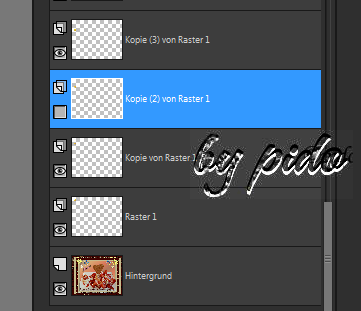
Speichern als 2.png
Öffne diese und Schliesse jeweils die
vierte Blume. Speichern als 3.png
Öffnen und die sechste Schliessen.
Speichern als 4.png
Öffnen und die achte Schliessen.
Speichern als 5.png
Das mache bis Du unten und oben
angekommen bist.
Öffnen.
Nun anders herum.
Rechts Oben und Links Unten je die
zweite Schliessen, Speichern als 10.png
Rechts Oben und Links Unten die vierte
Schliessen, Speichern als 11.png
so oft bis Du Unten und Oben angekommen
bist.
Minimiere das PSP.
Jetzt geht es um die Animation, ich kann
sie Dir nur so erklären wie ich es
beschrieben habe, mit dem Ulead
Gifanimator 5,5
Gifanimator öffnen, Animationsassistent
anklicken.
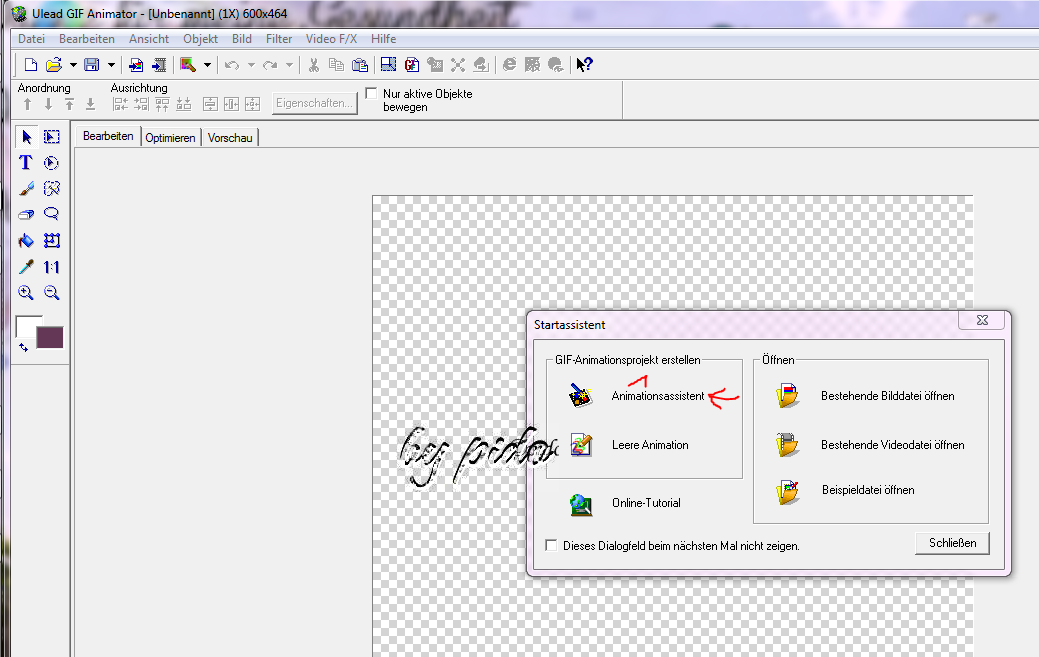
Grösse eingeben.
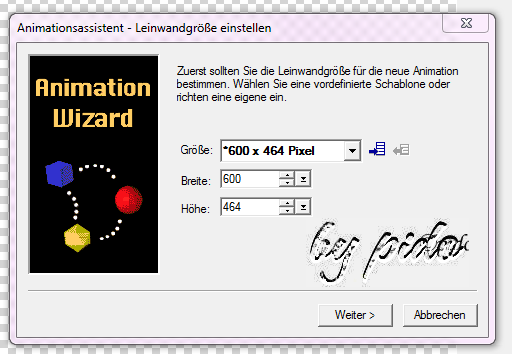
weiter, Bild hinzufügen anklicken, suche
Dein Ordner,
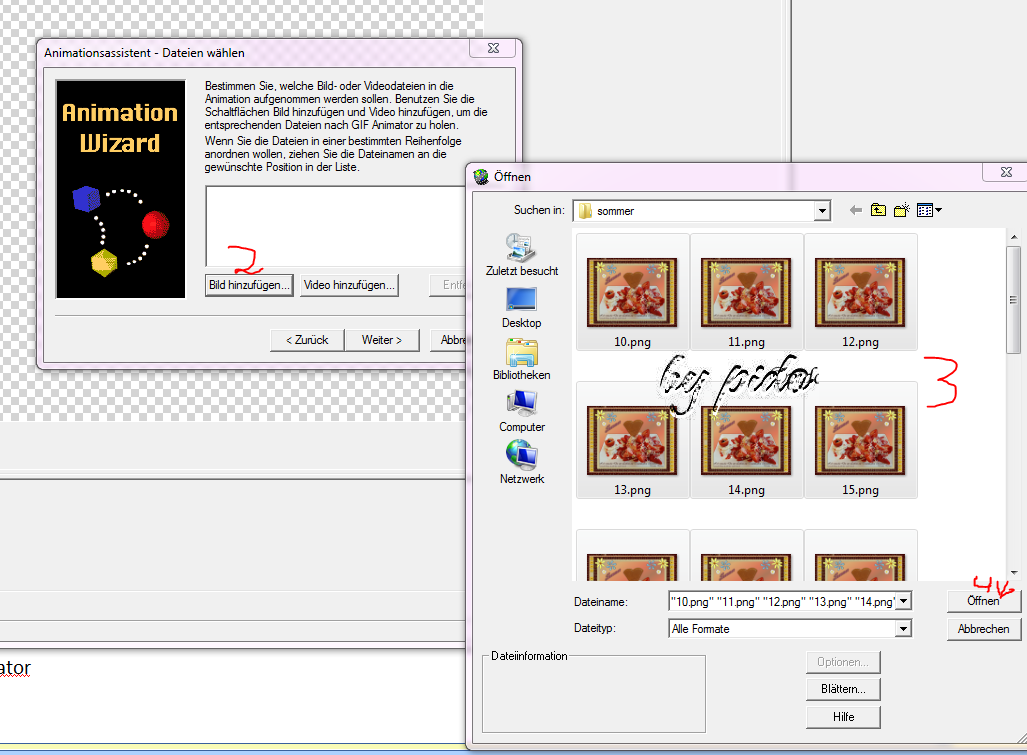
ziehe mit gehaltener Linkstaste die Maus
um Deine Bilder, sie sind blau Markiert,
gehe auf Öffnen
nun siehst Du sie dort drinnen. Weiter
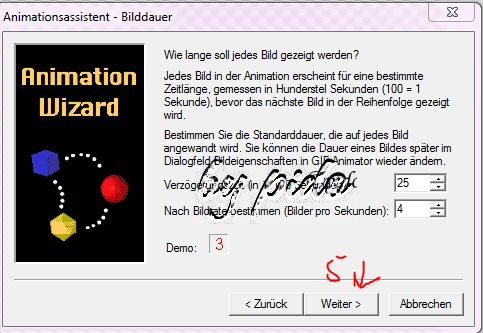
Fertig stellen
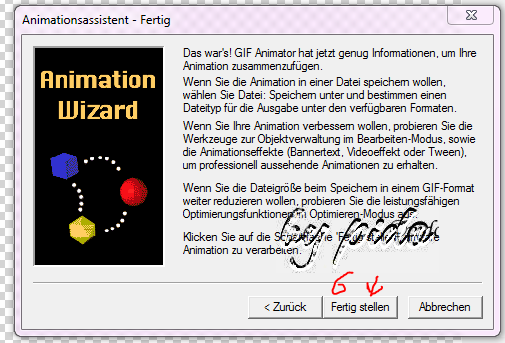
Klicke das erste Bild mit gedrückter
Linker Maustaste und gehe zum letzteren
und klicke drauf. Nun sind alle Bilder
Blau.
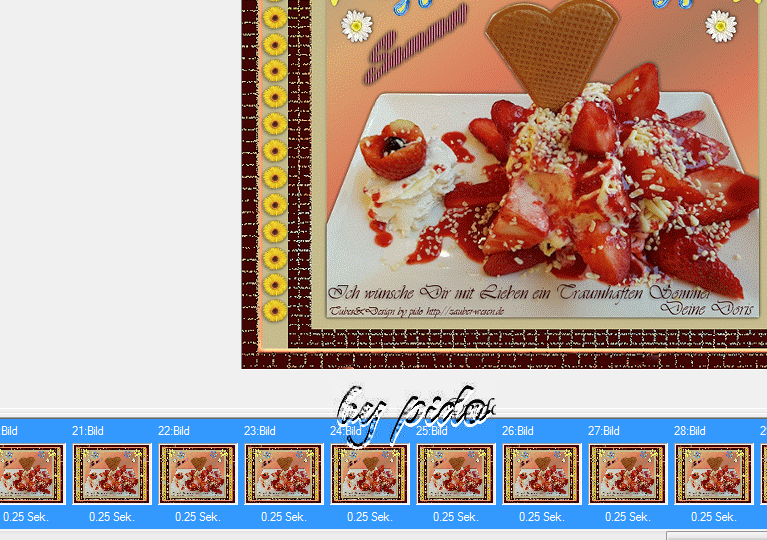
Mit Rechter
Maustaste auf ein Bild klicken,
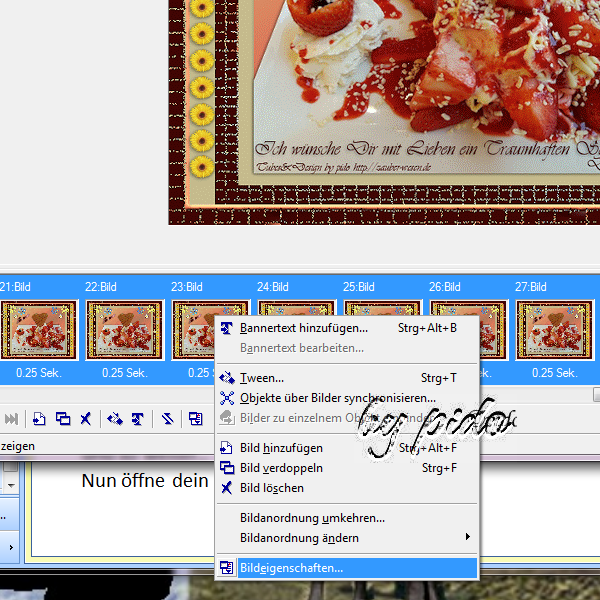
auf Bildeigenschaften drücken und hier
40 eingeben
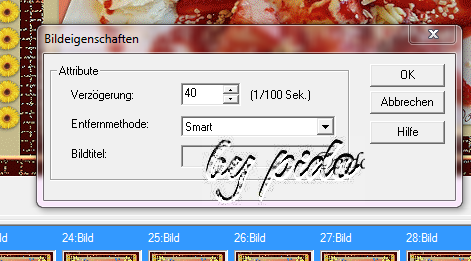
Du kannst es Dir noch in der Vorschau anschauen,
wenn es Dir dann so gefällt
Speichere es so
wie im Screen zu sehen in Deinen Ordner als
Sommergruss in Gif Datei ab.
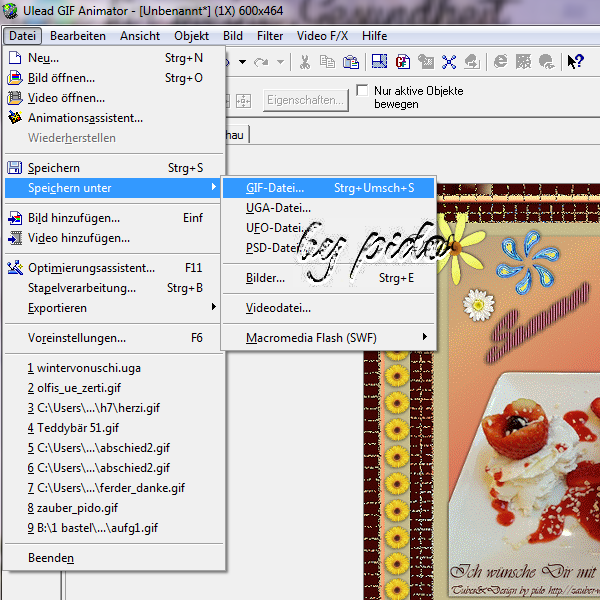 |
|
Du
hast es Geschafft, Gratuliere.
Vergiss nicht Dein Wasserzeichen
und das Copyright , URL des jeweiligen
Künstlers.
Ich hoffe es hat Dir Spass
gemacht!
|
|
Danke liebe Moni fürs
Nachbasteln, |

|
| | | |